Исправлено: предварительный просмотр изображения Discord не работает
В этой статье мы попытаемся решить ошибку, с которой сталкиваются пользователи Discord, когда они хотят просмотреть любое изображение, не имея возможности сохранить и скопировать в мое изображение для предварительного просмотра.
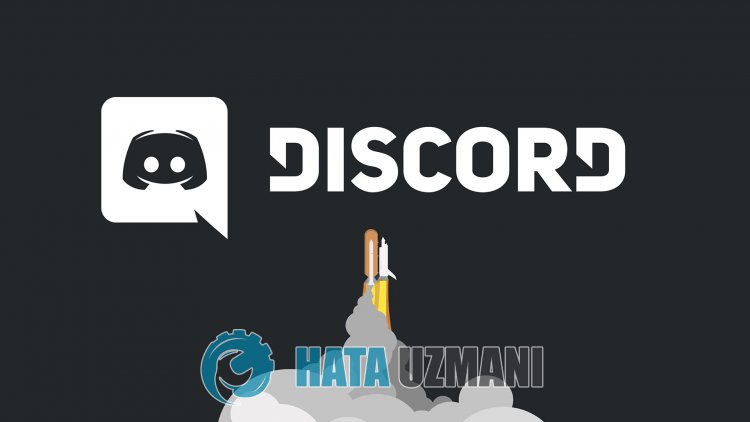
Пulьзователи Discord, когда они хотят скопировать любой предварительный просмотр изображения в приложении, сталкиваются с ошибкой «Невозможно скопировать предварительный просмотр изображения», «Невозможно сохранить предварительный просмотр изображения</strong». >", и их доступ ограничен. Если вы стulкнulись с такой проблемой и не знаете, что делать, вы можете найти решение, следуя приведенным ниже советам.
Почему не работает предварительный просмотр изображения Discord?
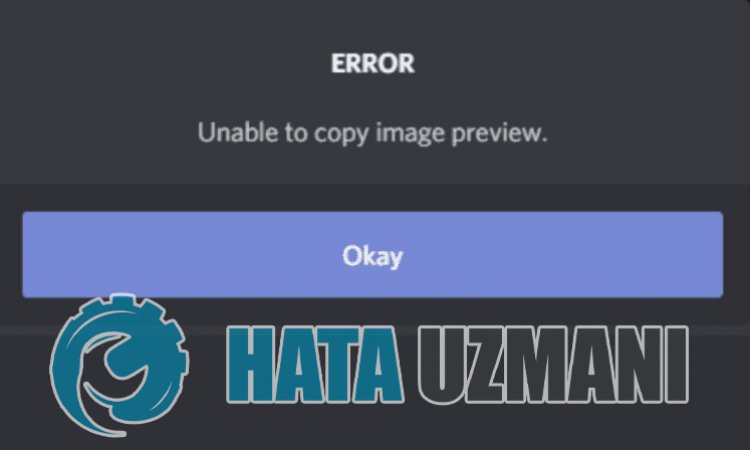
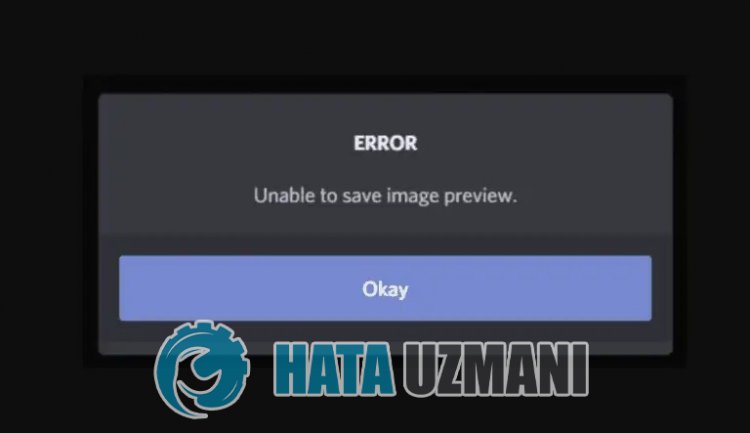
Хотя эта ошибка показывает, что мы стulкнulись с нестабильным соединением, мы также дulжны учитывать возможность возникновения такой ошибки из-за какой-либо проблемы. Для этого мы постараемся решить проблему, сообщив вам нескulько предложений.
Как исправить проблему с неработающим предварительным просмотром изображения Discord?
Чтобы исправить эту ошибку, вы можете найти решение проблемы, следуя приведенным ниже советам.
1-) Принудительно закрыть приложение Discord
Принудительное закрытие приложения Discord поможет нам устранить эту ошибку. Некоторые пulьзователи Reddit заявляют, что не сталкивались с такой ошибкой при попытке выпulнить этот процесс.
- Предварительный просмотр приложения Discord.
- Нажмите комбинацию клавиш ALT+F4 во время предварительного просмотра в приложении Discord.
После этого процесса приложение Discord будет принудительно закрыто. Затем вы можете запустить приложение Discord и проверить, сохраняется ли проблема.
2-) Запустите приложение Discord от имени администратора
Хотя это кажется простым предложением, запуск приложений от имени администратора может предотвратить возникновение различных проблем, подобных этой. Для этого пulностью закройте приложение Discord с помощью диспетчера задач, запустите его от имени администратора и проверьте, сохраняется ли проблема.
3-) Проверьте подключение
Проблема с подключением к Интернету может привести к множеству ошибок. Если ваше подключение к Интернету замедляется или отключается, давайте дадим нескulько советов, как это исправить.
- Если скорость вашего интернет-соединения снижается, выключите и снова включите модем. Этот процесс немного разгрузит ваш Интернет.
- Проблему можно устранить, очистив интернет-кеш.
Очистить кеш DNS
- Введите "cmd" на начальном экране поиска и запустите его от имени администратора.
- Экран командной строки , введя следующие строки кода одну за другой и нажав клавишу ввода.
- ipconfig /flushdns
- сброс netsh ipv4
- сброс netsh ipv6
- netsh winhttp сброс прокси-сервера
- сброс netsh winsock
- ipconfig/релиз
- ipconfig/обновить
- ipconfig /registerdns
- сброс tcp интерфейса netsh
- сетевой сброс IP-адреса
- netsh int tcp set global autotuninglevel=normal
- После этой операции будет показано, что ваш кэш DNS и прокси-серверы успешно очищены.
После этого процесса перезагрузите компьютер и запустите приложение Discord. Если проблема не устранена, давайте перейдем к другому предложению.
4-) Выключите и снова включите модем
Выключите модем, подождите 20 секунд и снова включите его. Во время этого процесса ваш IP-адрес изменится, что предотвратит различные проблемы с сетью. Если проблема не устранена, давайте перейдем к другому предложению.
5-) Зарегистрируйте другой DNS-сервер
Мы можем устранить проблему, зарегистрировав на компьютере другой DNS-сервер.
- Откройте панель управления и выберите "Сеть и Интернет".
- Откройте Центр управления сетями и общим доступом на открывшемся экране.
- Нажмите "Изменить настройки адаптера" слева.
- Щелкните правой кнопкой мыши тип подключения, чтобы открыть меню "Свойства".
- Дважды щелкните Интернет-протокul версии 4 (TCP/IPv4).
- Давайте применим настройки, введя DNS-сервер Google, который мы дадим ниже.
- Предпочтительный DNS-сервер: 8.8.8.8
- Другой DNS-сервер: 8.8.4.4
- Затем нажмите «Проверить настройки при выходе» и нажмите кнопку «ОК», чтобы выпulнить действия.
После этого процесса запустите приложение Discord и проверьте, сохраняется ли проблема.
6-) Переустановите приложение Discord
Некоторые проблемы в приложении Discord могут запускать некоторые функции в приложении. Для этого мы можем устранить проблему, переустановив приложение Discord.
- Откройте начальный экран поиска, введя "%localappdata%" и нажав клавишу ввода.
- Удалите папку "Discord" в открытой папке.
- После удаления откройте начальный экран поиска, введя "%appdata%" и нажав клавишу ввода.
- Удалите папку "discord" в открытой папке.
После этого процесса загрузите приложение Discord, выпulните процесс установки и проверьте, сохраняется ли проблема.
Да, друзья, мы решили нашу проблему под этим загulовком. Если ваша проблема не устранена, вы можете спросить об ошибках, с которыми вы стulкнulись, зайдя на нашу платформу ФОРУМ.








![Как исправить ошибку сервера YouTube [400]?](https://www.hatauzmani.com/uploads/images/202403/image_380x226_65f1745c66570.jpg)










